Wix Hotels by HotelRunner: cambiar al nuevo Wix Hotels
7 min
En este artículo
- Paso 1 | Agrega y configura la app Wix Hotels by HotelRunner
- Paso 2 | Oculta la antigua app Wix Hotels de tu sitio
- Paso 3 (opcional) | Contacta a HotelRunner para cambiar al nuevo Channel Manager
- Paso 3 | Agrega tus reservas existentes a Wix Hotels by HotelRunner
- Paso 4 | Elimina la antigua app Wix Hotels de tu sitio
- Preguntas frecuentes
Puedes agregar el nuevo Wix Hotels by HotelRunner desde el Wix App Market. Esta app te facilita más que nunca la administración desde el panel de control de tu sitio de tus propiedades, reservas, personal y huéspedes.
Para pasar del antiguo Wix Hotels al nuevo Wix Hotels by HotelRunner, primero agrega la app Wix Hotels by HotelRunner a tu sitio y configúrala.
Una vez que hayas configurado la nueva app, desactiva la antigua Wix Hotels para dejar de aceptar reservas en tu sitio. Luego, agrega tus reservas existentes a Wix Hotels by HotelRunner, antes de eliminar la antigua app Wix Hotels.
Paso 1 | Agrega y configura la app Wix Hotels by HotelRunner
Comienza por agregar y configurar la app Wix Hotels by HotelRunner. Luego, puedes personalizar la página para reservar una habitación, crear los tipos de habitaciones, agregar la información de tu negocio y configurar los métodos de pago. Una vez que agregues y configures la app, puedes administrar las reservas, el personal y los huéspedes desde el panel de control de tu sitio.
Para agregar el nuevo Wix Hotels:
- Inicia sesión en tu sitio con este enlace.
- Una vez que hayas iniciado sesión con el enlace de arriba, ve al App Market de Wix.
- Busca "Wix Hotels".
- Haz clic en Agregar al sitio debajo de Wix Hotels by HotelRunner.
- Elige el sitio correspondiente si tienes más de uno.
- Haz clic en Aceptar y agregar.
- (En el editor) Haz clic en Agregar al sitio junto a Wix Hotels.
- Haz clic en Guardar en la parte superior derecha.
- Luego, puedes continuar con la configuración de tus nuevas páginas de Wix Hotels.
¿Cómo sé qué versión de Wix Hotels tengo?
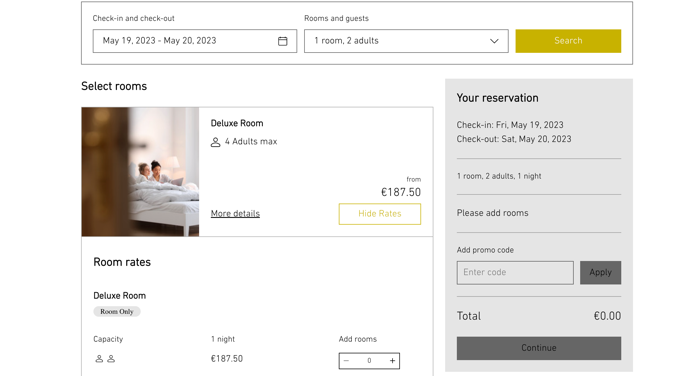
Paso 2 | Oculta la antigua app Wix Hotels de tu sitio
Ahora que has agregado y configurado la nueva app Wix Hotels by HotelRunner, oculta la antigua app para dejar de aceptar reservas con ella en tu sitio.
Para ocultar la antigua app Wix Hotels:
- Ve a la página Book a Room (Reservar una habitación) en el editor.
- Haz clic en Páginas y menú
 a la izquierda del editor.
a la izquierda del editor. - Pasa el cursor sobre Book a Room (Reservar una habitación).
- Haz clic en el icono Más acciones
 .
. - Haz clic en Ocultar.
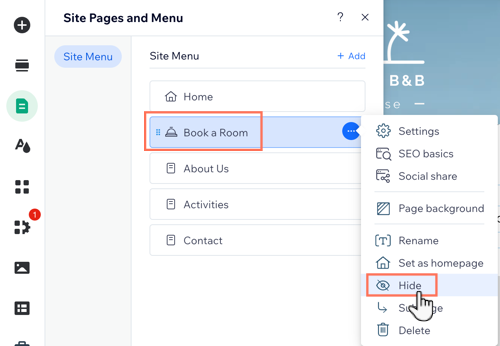
Paso 3 (opcional) | Contacta a HotelRunner para cambiar al nuevo Channel Manager
Si usabas el Channel Manager en la antigua app Wix Hotels, contacta a HotelRunner en wix@hotelrunner.com. Diles que te cambiarás a la nueva app y te ayudarán a transferir tu cuenta de Channel Manager existente a la nueva app.
Paso 3 | Agrega tus reservas existentes a Wix Hotels by HotelRunner
A continuación, agrega todas tus reservas de la antigua app Wix Hotels a la nueva app Wix Hotels by HotelRunner. Revisa todas tus reservas en la app anterior y luego agrégalas manualmente a la nueva.
Antes de comenzar:
- Asegúrate de agregar todos los tipos de habitaciones correspondientes en la app Wix Hotels by HotelRunner antes de copiar tus reservas existentes de la versión anterior de Wix Hotels.
- Asegúrate de exportar tus reservas existentes desde la versión anterior de Wix Hotels.
Nota: Solo puedes exportar las reservas que se realizaron a través de tu sitio Wix o que tú o tu personal agregaron manualmente. No es posible exportar reservas de fuentes externas.
Para agregar tus reservas existentes a Wix Hotels by HotelRunner:
- Ve a Hotels en el panel de control de tu sitio.
- Haz clic en la pestaña Reservas.
- Pasa el cursor sobre una reserva para ver más detalles.
- En una pestaña separada de tu navegador, abre Reservations (Reservas) en el nuevo Wix Hotels by HotelRunner.
- Haz clic en + Add Reservation (Agregar reserva) en la parte superior.
- Rellena la información correspondiente para la primera reserva que estás copiando, incluida la reserva, el contacto y los detalles adicionales.
- Haz clic en Add Reservation (Agregar reserva).
- Repite los pasos 3-7 para cada una de tus reservas existentes.
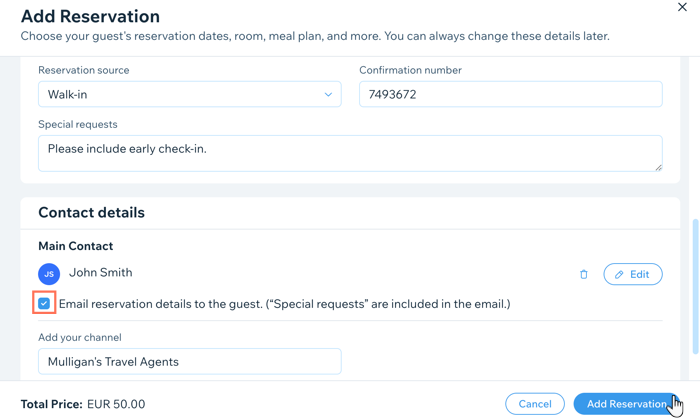
Paso 4 | Elimina la antigua app Wix Hotels de tu sitio
Una vez que hayas agregado todas tus reservas existentes, puedes eliminar la antigua app Wix Hotels de tu sitio.
Para eliminar la antigua app Wix Hotels:
- Ve a Administrar apps en el panel de control de tu sitio.
- Haz clic en el icono Más acciones de la app
 junto a Wix Hotels.
junto a Wix Hotels. - Haz clic en Eliminar app.
Nota: La palabra "pendiente" aparece junto a la nueva app Wix Hotels by HotelRunner. Esto te permite saber cuál es la nueva app y cuál es la anterior que deseas eliminar.
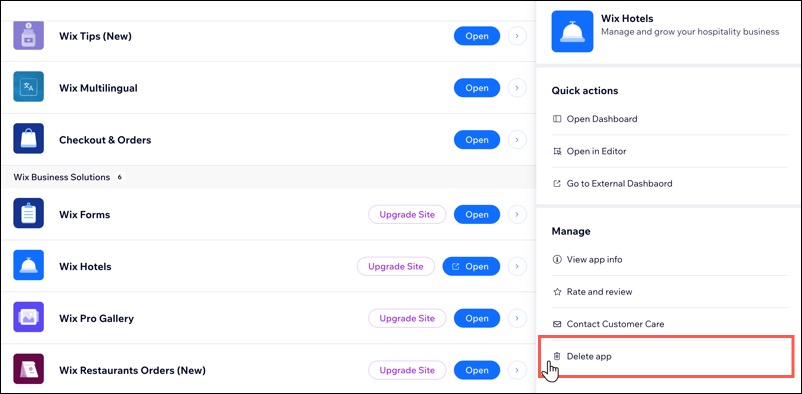
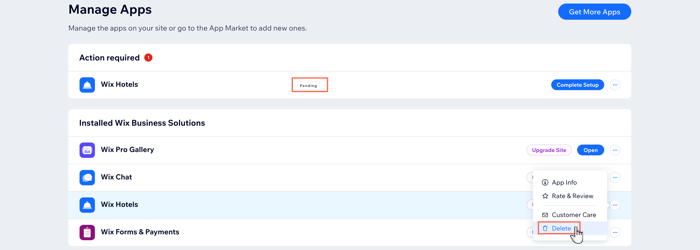
¿Cuál es el siguiente paso?
Una vez eliminada de tu sitio la versión anterior de Wix Hotels, ahora puedes hacer lo siguiente:
- Crea tus planes de tarifas.
- Establece las reglas generales, de búsqueda y de detalles de los huéspedes para tu sitio.
- Establece las temporadas de apertura, los horarios de entrada y salida, las reglas de conversión de moneda y la política de precios para niños.
- Establece tus políticas de cancelación y depósito.
Preguntas frecuentes
Haz clic en una de las siguientes preguntas para obtener más información.
Si usé la versión anterior de Wix Hotels, ¿puedo transferir mis reservas existentes?
¿Qué idiomas están disponibles en Wix Hotels by HotelRunner?
¿Puedo administrar Wix Hotels by HotelRunner desde la app Wix?
¿Cuántos canales externos puedo agregar en el Administrador de canales?





